
Les options suivantes sont disponibles dans le menu LAN :
Cette page permet d'utiliser DHCP (Dynamic Host Configuration Protocol) pour contrôler l'attribution d'adresses IP sur votre réseau local (LAN uniquement).
Si vous effectuez des changements, cliquez sur Apply (Appliquer) pour les enregistrer. Ils ne prendront effet qu'après le redémarrage du périphérique, que vous pouvez effectuer en cliquant sur Restart (Redémarrage).

| Elément | Description |
| Il s'agit de l'adresse IP que d'autres périphériques de votre réseau local utiliseront pour se connecter au routeur. | |
| Subnet mask (Masque de sous-réseau) | Il définit la taille de votre réseau. Le masque de sous-réseau par défaut est 255.255.255.0. |
| Disable / Enable DHCP server (Activer/Désactiver le serveur DHCP) | Le serveur DHCP attribue des adresses IP à partir d'une liste d'adresses prédéfinie à la demande du client DHCP (par ex., votre ordinateur). Ne désactivez pas le serveur DHCP à moins que vous ne souhaitiez qu'un autre périphérique ne gère l'adressage IP sur le réseau local. |
| Start / end IP address (Adresse IP de début/ |
Il s'agit des adresses de début et de fin du serveur DHCP. |
| Lease time |
Il s'agit de la durée avant que l'adresse IP ne soit actualisée par le serveur DHCP. |
| Configure the second IP address and subnet mask for LAN interface (Configurer l'adresse IP secondaire et le masque de sous-réseau pour l'interface LAN) | Utilisez cette option pour créer un réseau public sur votre LAN local, accessible depuis Internet. En attribuant une adresse à cette interface et en définissant de façon statique vos clients LAN sur le même réseau, ces derniers sont accessibles depuis le réseau public (par ex., serveurs FTP ou HTTP). |
| Universal Plug-n-Play | Universal Plug and Play© est une norme Microsoft permettant aux périphériques de s'identifier sur un système Windows pour une installation et une configuration automatiques. |
| 802.1d spanning tree protocol |
Il permet de résoudre plusieurs chemins pontés d'un réseau. Seuls les utilisateurs confirmés sont habilités à activer cette option. |
| DHCP server relay |
Si le NAT est désactivé et si le PVC est de type IPoA ou MER statique, le relais vous permet d'indiquer au routeur tout serveur DHCP présent sur votre LAN. Pour ce faire, désactivez le serveur DHCP sur le routeur. Entrez ensuite l'adresse IP du serveur DHCP actuel. Cliquez sur Apply (Appliquer) et redémarrez le routeur. |
Cette page permet de rediriger le trafic ATM vers un port Ethernet ou vers un groupe de ports. Une application telle que la lecture multimédia en continu de données vidéo aux boîtiers décodeurs requiert cette interface. Ne créez pas un groupe de ponts sans service ATM dédié du fournisseur d'accès Internet.
Pour utiliser cette fonction, vous devez avoir au moins un PVC en mode Pont (Bridge) à mapper en un port Ethernet particulier et un deuxième PVC (type PPP, IPoA ou MER) qui sera mappé en un des ports Ethernet restants. Par exemple, vous pouvez utiliser le PVC ponté pour la diffusion vidéo et le deuxième PVC, associé au pare-feu et au NAT pris en charge, pour le trafic Internet et le transfert régulier de données. Vérifiez auprès de votre fournisseur Internet pour savoir si vous utilisez vos PVC de cette façon.
Cliquez sur Add (Ajouter) pour créer un groupe de ponts.
La table de routage présente les adresses IP ou les routes des ordinateurs connectés au routeur afin qu'ils puissent atteindre différentes destinations, notamment le réseau local, le routeur ou au-delà (c.-à-d., Internet). Voici un exemple :
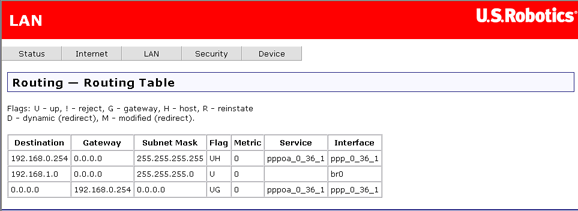
Le tableau ci-dessous décrit chaque ligne de l'exemple précédent.
Ligne |
Description |
1 |
Cette ligne explique comment le routeur atteint le routeur du FAI à l'aide de l'interface pppoa_0_36_1. |
2 |
Cette ligne explique comment le routeur communique avec l'interface LAN à l'aide de l'interface br0. |
3 |
Ces données expliquent comment le routeur accède à Internet à l'aide de l'interface pppoa_0_36_1 et du routeur du FAI à l'adresse 192.168.0.254. |
Cette page permet de configurer des routes statiques pour connecter les ordinateurs qui ne se trouvent pas sur le réseau local du routeur. Un système ne fait pas partie de ce réseau local si le troisième chiffre de son adresse IP ne correspond pas au troisième chiffre de l'adresse IP du routeur (par exemple, si vous n'avez pas changé l'adresse IP du routeur 192.168.1.x, un ordinateur ne sera pas sur le réseau local si son adresse ne comporte pas le chiffre 1 en troisième position).
Voici comment la page s'affiche lorsque aucune route statique n'a été définie :
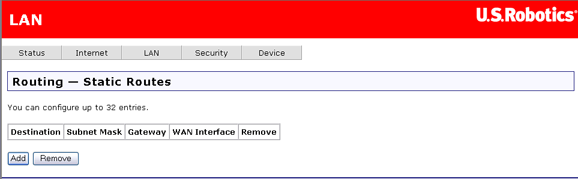
Pour définir une route statique, cliquez sur Add (Ajouter). Une autre page s'affiche :
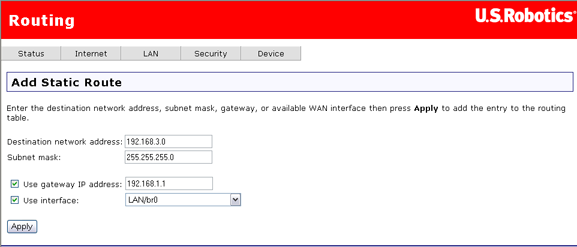
Spécifiez les paramètres, puis cliquez sur Apply (Appliquer). Vous revenez à la page précédente qui présente désormais les données relatives aux nouvelles routes statiques.
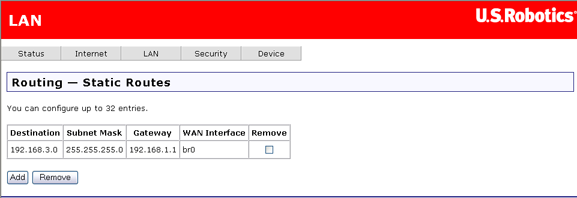
Si vous connectez un autre routeur ou une autre passerelle à votre routeur ADSL 4-Port Router, la fonction RIP permet aux deux périphériques de partager leurs tables de routage. Le routeur prend en charge les versions RIP 1 et 2.
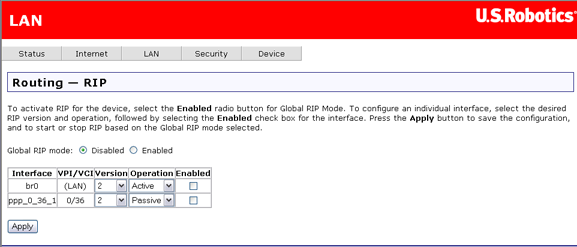
Dans la colonne Operation (Fonctionnement), l'option Active (Actif) signifie que le routeur envoie les données de sa table de routage à d'autres passerelles et routeurs, et l'option Passive (Passif) qu'il reçoit seulement ces données envoyées par d'autres périphériques.
La table ARP présente les adresses IP et MAC de tous les ordinateurs qui ont transféré des données au routeur.
Remarque : cette table n'est pas enregistrée lorsque vous redémarrez le routeur.
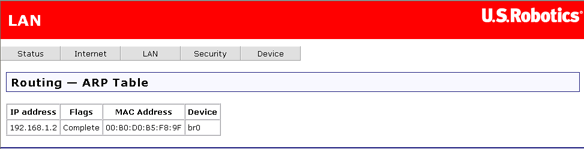
La page des clients DHCP affiche le nom du système, l'adresse MAC, l'adresse IP ainsi que le temps qui reste avant la fin de la session pour tous les ordinateurs connectés au routeur. La durée de bail est une durée de session maximale attribuée par le serveur DHCP du routeur lorsqu'un système s'y connecte. La page ci-dessous indique la durée de bail restante (Lease Time Remaining).
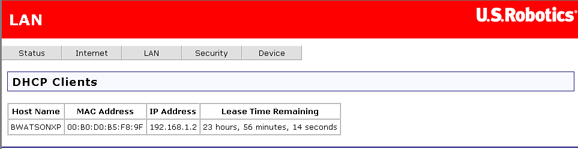
La fonction de qualité de service est utile lorsque le trafic géré par le routeur est plus important que les autres données gérées simultanément. Par exemple, vous pourriez configurer votre ordinateur de sorte à passer des appels téléphoniques sur Internet. Si vous êtes en communication pendant que votre ordinateur télécharge un fichier, vous souhaiterez peut-être que votre communication prévale sur le téléchargement, car un retard au niveau de la transmission des messages vocaux entraînerait des pertes du signal et une mauvaise qualité du son.
La fonction QoS est efficace à condition que tous les critères suivants soient remplis :
La fonction QoS classe le trafic en fonction des règles de classification définies. Chaque règle peut être une combinaison des conditions suivantes : protocole (TCP/UDP/ICMP), masque de sous-réseau/adresse IP source, masque de sous-réseau/adresse IP de destination, port source (un ou plusieurs), port de destination (un ou plusieurs). Toute session qui répond à une règle de classification reçoit une certaine priorité (élevée, moyenne, faible) et un type de service (service standard, coût minimum, fiabilité maximale, rendement maximum ou retard minimum).
La priorité détermine la file d'attente TX ATM à envoyer sur le PVC si le paquet est routé vers ce dernier. Le service ATM sélectionne des paquets à traiter selon les priorités suivantes :
La fonction QoS ne fonctionne que pour les PVC qui ont cette option activée. Si les données sont routées vers un PVC régulier n'ayant pas la fonction QoS activée, elles recevront le même niveau de priorité faible que celui d'un PVC avec la fonction QoS activée dans la même catégorie de service ATM.
Pour activer la fonction QoS, procédez comme suit :
Pour configurer la fonction QoS, définissez une ou plusieurs classes de trafic de données. Voici comment la page s'affiche lorsque aucune classe QoS n'est définie :
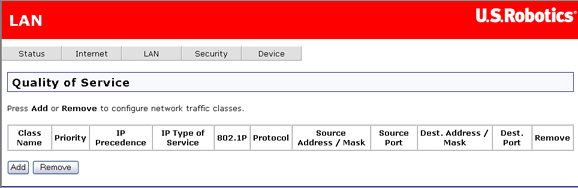
Définissez une classe en cliquant sur Add (Ajouter) et en entrant les paramètres de classe.
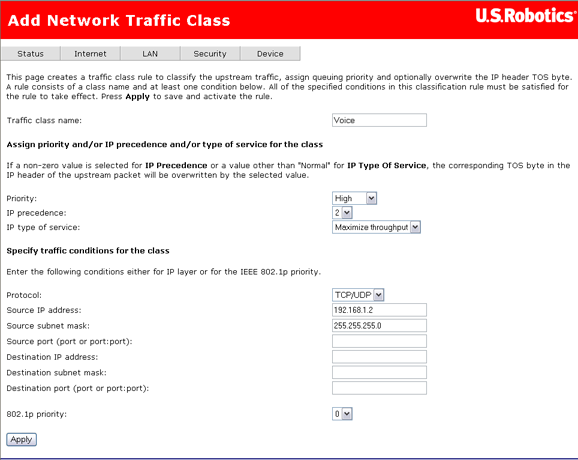
Lorsque vous cliquez sur Apply (Appliquer), la nouvelle classe apparaît dans le tableau.
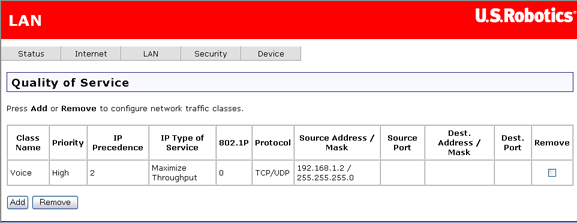
Pour suivre le didacticiel sur la configuration de la fonction QoS, cliquez ici.